来源:小编 更新:2025-02-16 20:31:26
用手机看
你有没有想过,你的电脑也能变成一个安卓小能手?没错,就是那个你手机上常用的安卓系统,现在也能在电脑上大显身手啦!想象在电脑上玩王者荣耀、刷抖音,是不是瞬间觉得生活充满了乐趣?别急,接下来就让我带你一步步走进这个神奇的安卓世界!
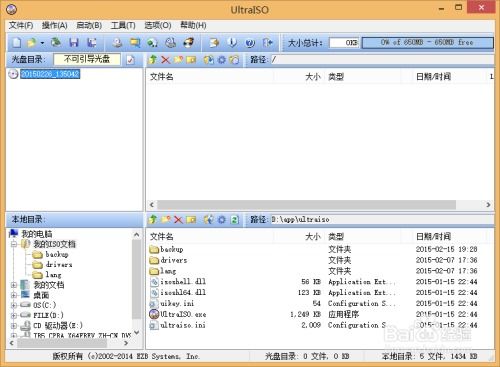
在开始这场安卓之旅之前,你得先给你的电脑做个小检查。首先,你得有个“强壮”的电脑,处理器至少得是双核的,内存4GB起步,8GB更佳。硬盘空间也得足够,至少得有20GB,这样安装系统和下载应用才不会手忙脚乱。
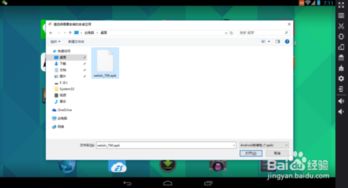
接下来,你得准备一些“神器”来帮助你完成这场神奇的转换。首先,你得有个8GB以上的U盘,用来制作启动盘。你还需要一个专门的软件,比如Rufus,来帮你制作这个启动盘。
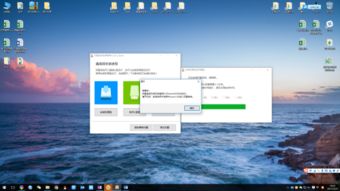
市面上有很多安卓系统可以选择,比如Android-x86、Bliss OS等等。这些系统各有特色,你可以根据自己的需求来挑选。比如,Android-x86系统兼容性比较好,而Bliss OS则更加注重性能。
首先,你需要在U盘上格式化出一个至少8GB的空间。打开Rufus软件,选择你的U盘,接着选择你下载的安卓系统镜像文件。一切准备就绪后,点击“开始”按钮,Rufus就会开始制作启动盘了。这个过程可能需要几分钟,耐心等待吧!
制作好启动盘后,你就可以重启电脑了。在启动过程中,你需要进入BIOS设置,将U盘设置为首选启动设备。这样,电脑就会从U盘启动,进入安卓系统安装界面。
进入安卓系统安装界面后,你会看到几个选项。选择“安装”后,系统会自动检测你的硬盘,并为你提供分区方案。记得选择一个合适的分区来安装安卓系统,这样你的原有数据就不会受到影响。
安装完成后,重启电脑,你就可以看到新的安卓系统了。现在,你可以在电脑上尽情享受安卓的乐趣了。无论是玩游戏、看视频,还是使用各种应用,安卓系统都能给你带来全新的体验。
通过这次安装安卓系统的经历,你有没有觉得电脑变得更加有趣了呢?其实,电脑和安卓系统之间的界限并不是那么明显,只要我们愿意尝试,就能让它们相互融合,为我们带来更多的便利和乐趣。
安装安卓系统到电脑上并不是什么难事,只要你按照步骤一步步来,就能轻松完成。现在,就让我们一起开启这段奇妙的安卓之旅吧!